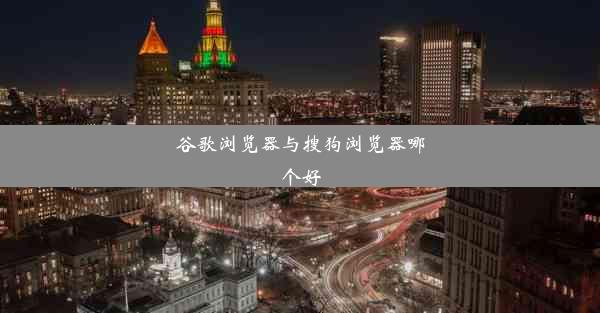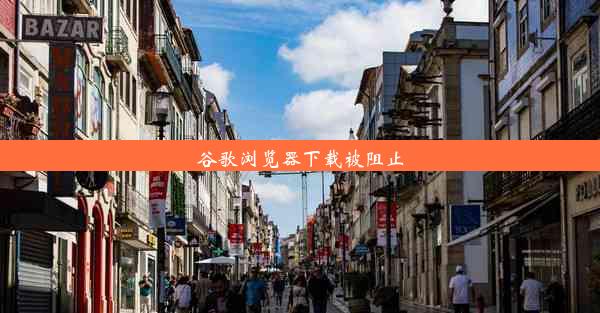谷歌浏览器的默认下载路径修改

随着互联网的普及,下载已成为我们日常生活中不可或缺的一部分。谷歌浏览器作为一款全球知名的浏览器,其默认下载路径的设置对于用户来说可能并不十分满意。本文将详细阐述如何修改谷歌浏览器的默认下载路径,帮助用户更好地管理下载文件。
二、为什么需要修改默认下载路径
1. 空间管理:默认下载路径可能不是用户硬盘上空间最充裕的地方,修改下载路径可以更合理地利用存储空间。
2. 文件组织:用户可能希望将下载的文件分类存放,以便于查找和管理。
3. 隐私保护:某些下载文件可能包含敏感信息,修改下载路径可以避免文件直接暴露在系统根目录。
4. 系统安全:将下载文件放在特定的文件夹中,可以减少病毒和恶意软件的传播风险。
三、修改谷歌浏览器默认下载路径的步骤
1. 打开谷歌浏览器:确保谷歌浏览器已经安装在你的电脑上,并打开它。
2. 进入设置:点击右上角的三个点,选择设置。
3. 找到下载设置:在设置页面中,滚动到底部,找到下载选项,点击进入。
4. 更改下载位置:在下载设置页面,你可以看到当前的下载路径。点击更改按钮,选择你希望设置为默认下载路径的文件夹。
5. 保存设置:选择好文件夹后,点击确定按钮,然后关闭设置页面。
四、注意事项
1. 备份重要文件:在更改下载路径之前,请确保备份重要文件,以防万一出现数据丢失。
2. 权限问题:确保新设置的下载路径有足够的权限,否则可能无法正常下载文件。
3. 路径长度:下载路径不宜过长,以免在下载过程中出现错误。
4. 路径命名:使用简洁明了的路径命名,方便日后查找和管理。
五、其他下载路径管理技巧
1. 创建下载文件夹:在硬盘上创建一个专门的下载文件夹,将所有下载文件放在这个文件夹中。
2. 使用下载管理器:安装第三方下载管理器,可以提供更丰富的下载管理功能。
3. 定期清理:定期清理下载文件夹,删除不再需要的文件,释放存储空间。
4. 使用快捷键:设置快捷键,方便快速打开下载文件夹。
修改谷歌浏览器的默认下载路径是一项简单但实用的操作,可以帮助用户更好地管理下载文件。通过以上步骤,用户可以轻松地将下载路径设置为自己喜欢的位置,提高工作效率和文件管理能力。注意一些细节,如备份文件、设置权限等,可以确保下载过程的安全和顺畅。